Текст
Настройка атрибутов текста
Для текста можно задать атрибуты шрифта и параграфа. Шрифт – набор алфавитных и цифровых знаков, имеющих особый дизайн. Атрибуты шрифта описывают семейство шрифта, размер, стиль, цвет, автокернинг и сдвиг-Атрибуты параграфа описывают выравнивание, границы, сдвиги и межстрочный интервал.
Атрибуты шрифта и параграфа можно изменить в панели Character (Текстовый символ) и в панели Paragraph (Параграф), соответственно, а настроить Flash на преимущественное использование шрифтов устройства (вместо вложенных шрифтов) – в панели Text Options (Параметры текста).
При создании нового текста Flash использует текущие значения атрибутов. Для того чтобы изменить атрибуты шрифта или параграфа для существующего текста, надо сначала выделить этот текст. Панель Character (Текстовый символ), изображенная на рис. 9.2, активизируется командой Window › Panels › Character (Окно › Панели › Текстовый символ), а панель Paragraph (Параграф) – командой Window › Panels › Paragraph (Окно › Панели › Параграф).
Вид панели Paragraph показан на рис. 9-3.
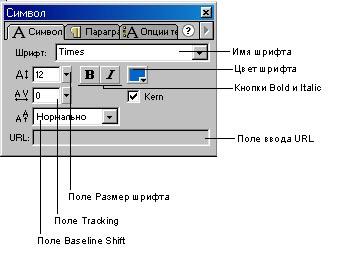
Рис. 9.2. Панель Character
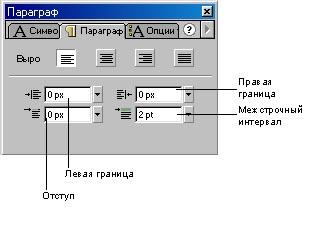
Рис. 9.3. Панель Paragraph
Выбор шрифта, размера, стиля и цвета
Можно задавать тип шрифта, размер шрифта, стиль и цвет выделенного текста с помощью панели Character (Текстовый символ).
Для шрифта можно использовать только основные циста, ни не градиенты. Чтобы применить градиент для закрашивания текста, необходимо преобразовать текст и составляющие его линии и заполнения.
См. разд. "Изменение формы текста" данной главы.
Для того чтобы задать шрифт, размер, стиль и цвет в панели Character (Текстовый символ):
- Откройте панель Character (Текстовый символ), выбрав команду Window › Panels › Character (Окно › Панели › Текстовый символ).
- Введите имя шрифта или выберите ею из списка (рис, 9.3).
Шрифты _sans, _serif и typewriter являются шрифтами устройства (device font), и информация об этих шрифтах не вкладывается в файл SWF.
См. разд. "Вложенные шрифты и шрифты устройств" этой главы.
- Установите размер шрифта, перетащив ползунок, или введите значение размера шрифта.
Размер шрифта указывается в пунктах независимо от текущих единиц измерения.
- Для того чтобы применить стиль Bold (Полужирный) или Italic (Курсив), щелкните на кнопке Bold или Italic, соответственно.
- Выберите цвет шрифта, нажав кнопку Type Color, и выполните один из следующих шагов:
- выберите цвет из палитры,
- введите шестнадцатеричное значение цвета в текстовое поле;
- щелкните на кнопке Color Picker (Выбор цвета) и выберите цвет на таблицы цветов.
О выборе цветов см. гл. 4.
